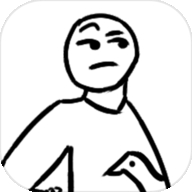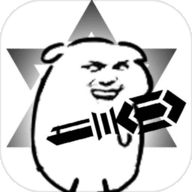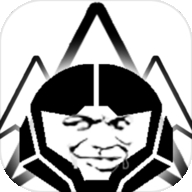Excel怎么排序数据?Excel数据排序的方法
时间:2021-03-27
来源:互联网
标签:
在手机上看
手机扫描阅读
Excel表格是每个公司人员在工作当中都会使用到处理数据的必备办公软件之一,有时候我们在制作表格的时候需要针对数据进行数据排列,那么在Excel表格中要如何对一列一列的数据进行排序呢?我们现在就来看看Excel数据排序的方法吧。
Excel数据排序的方法
第一步:直接选择需要排序的数值列,点击菜单栏中的【数据】-【排序】;
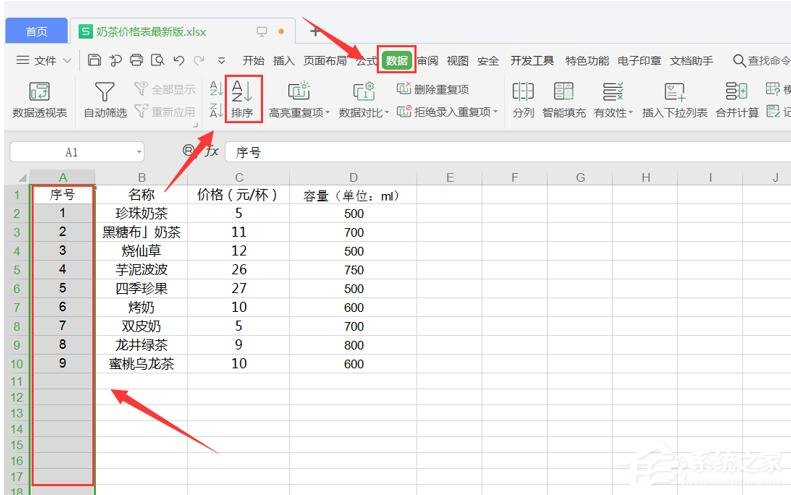
第二步:在弹出来的对话框中勾选【扩展选定区域】,点击【排序】;
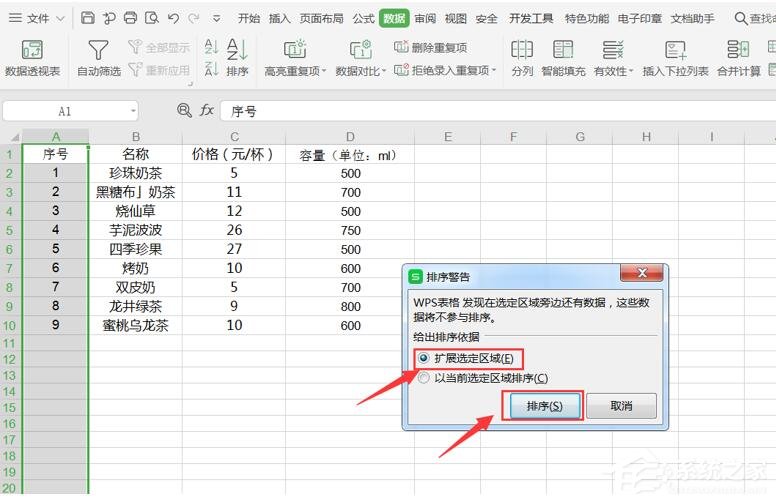
第三步:在【排序】的设置对话框中将排序依据设置为【数值】,次序的下拉列表选择【降序】后点击【确定】即可;
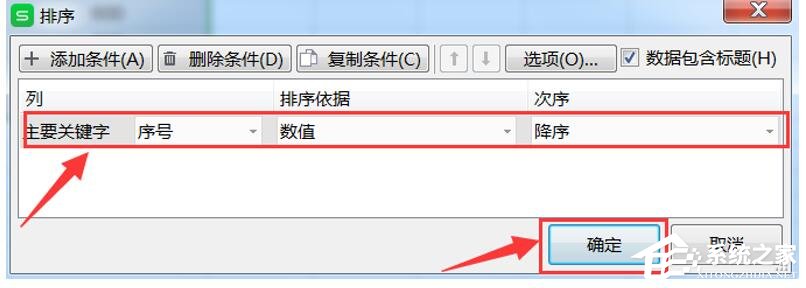
第四步:设置完成后表格内容就随排序列内容变化而变化;
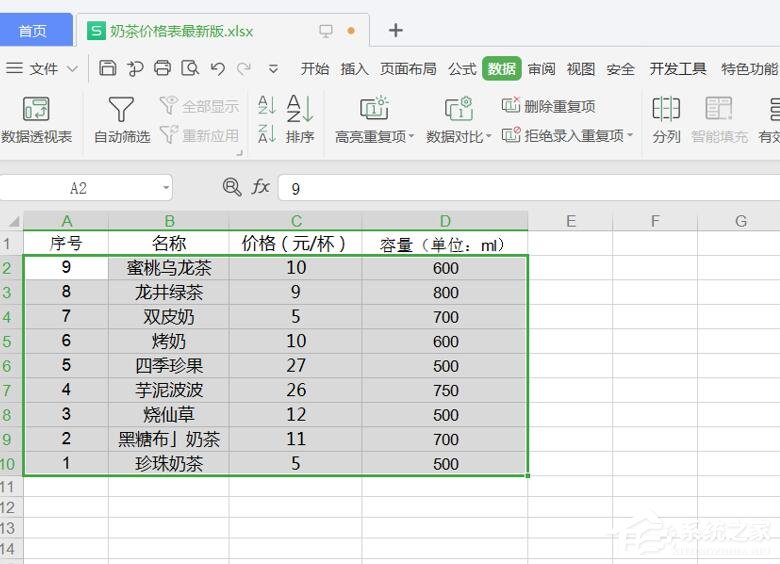
相关阅读 更多
-
 2023年中央空调十大品牌选购指南 家用商用高性价比推荐排行 时间:2025-09-28
2023年中央空调十大品牌选购指南 家用商用高性价比推荐排行 时间:2025-09-28 -
 免费装扮QQ空间详细教程 手把手教你打造个性化空间不花钱 时间:2025-09-28
免费装扮QQ空间详细教程 手把手教你打造个性化空间不花钱 时间:2025-09-28 -
 中国数字资产交易平台官网 - 安全可靠的数字货币交易与投资首选平台 时间:2025-09-28
中国数字资产交易平台官网 - 安全可靠的数字货币交易与投资首选平台 时间:2025-09-28 -
 支付宝账户注销步骤详解 手把手教你彻底关闭账号不留隐患 时间:2025-09-28
支付宝账户注销步骤详解 手把手教你彻底关闭账号不留隐患 时间:2025-09-28 -
 QQ空间皮肤装扮全攻略 教你轻松打造个性化主页 时间:2025-09-28
QQ空间皮肤装扮全攻略 教你轻松打造个性化主页 时间:2025-09-28 -
 Win7系统重装步骤详解 新手也能轻松掌握的电脑系统重装教程 时间:2025-09-28
Win7系统重装步骤详解 新手也能轻松掌握的电脑系统重装教程 时间:2025-09-28
今日更新
-
 斯塔福梗是什么梗?揭秘网络爆火狗狗表情包背后的搞笑真相!
斯塔福梗是什么梗?揭秘网络爆火狗狗表情包背后的搞笑真相!
阅读:18
-
 斯坦福梗是什么梗?揭秘名校爆火网络梗的由来与笑点解析
斯坦福梗是什么梗?揭秘名校爆火网络梗的由来与笑点解析
阅读:18
-
 斯文败类是什么梗指表面儒雅实则品行恶劣的反差人设,常用于调侃伪君子或衣冠禽兽的流行网络用语。
斯文败类是什么梗指表面儒雅实则品行恶劣的反差人设,常用于调侃伪君子或衣冠禽兽的流行网络用语。
阅读:18
-
 撕了什么是什么梗:揭秘网络热词背后的爆笑真相,一看就懂!
撕了什么是什么梗:揭秘网络热词背后的爆笑真相,一看就懂!
阅读:18
-
 想知道撕裂的天堂是什么梗吗?揭秘这个网络热词背后的真相,快来了解吧!
想知道撕裂的天堂是什么梗吗?揭秘这个网络热词背后的真相,快来了解吧!
阅读:18
-
 撕漏梗是什么梗?揭秘网络热词撕漏梗的爆笑来源和用法,看完秒懂!
撕漏梗是什么梗?揭秘网络热词撕漏梗的爆笑来源和用法,看完秒懂!
阅读:18
-
 三角洲行动最新调整-盾狗削弱监狱再无法和平撤离
三角洲行动最新调整-盾狗削弱监狱再无法和平撤离
阅读:18
-
 暗区突围中秋惊喜福利发送-明日还将开启藏品礼盒活动
暗区突围中秋惊喜福利发送-明日还将开启藏品礼盒活动
阅读:18
-
 死不瞑目的梗是什么梗?揭秘网络热词背后的爆笑名场面
死不瞑目的梗是什么梗?揭秘网络热词背后的爆笑名场面
阅读:18
-
 QQ飞车手游驾驶天赋怎么加点-驾驶天赋属性大全解析
QQ飞车手游驾驶天赋怎么加点-驾驶天赋属性大全解析
阅读:18